Багато користувачів повідомляють проMicrosoft Excel чекає на іншу програму для завершення дії OLE”Помилка в Windows 10 під час використання програм Office. Наприклад, ця помилка може виникнути при спробі відкрити Excel за допомогою панелі запуску BI або при спробі запустити сценарій VBA.
Технологія OLE (Object Linking and Embedding) була запроваджена корпорацією Майкрософт, щоб допомогти програмам Office взаємодіяти з іншими програмами. Використовуючи цю технологію, одна програма редагування надає спільний доступ до розділу документа іншим програмам, а потім імпортує розділ документа або повертає його разом із вмістом іншої програми.
Так, наприклад, якщо ви працюєте в Excel і він намагається взаємодіяти з Word, він надішле повідомлення на об'єкт OLE і зачекає, поки отримає відповідь від Word. Але коли відповідь буде затримана понад необхідний час, ви побачите “Microsoft Excel чекає на іншу програму для завершення дії OLE”Помилка.
Помилка може з’явитися через протокол DDE, який вимкнено в Excel, коли інсталяція пакета Office пошкоджена, якщо у вас надбудова Adobe Acrobat PDFMaker, і вона заважає роботі Excel, або якщо Internet Explorer конфліктує з Excel. Хоча повністю закрити Excel, перезавантажити комп’ютер і почати все спочатку може допомогти, ви також можете спробувати наведені нижче методи, якщо це не так.
Спосіб 1. Видаленням Adobe Acrobat PDFMaker
Відомо, що Adobe Acrobat PDFMaker має проблеми з несумісністю з MS Excel. Тому. рекомендується набрати надбудову набраним номером. Подивимось як.
Крок 1: Запуск Excel і перейдіть до Файл у верхньому лівому куті аркуша.

Крок 2: Від Файл меню, виберіть Варіанти.

Крок 3: В Параметри Excel діалогове вікно, натисніть на Надбудови на лівій стороні панелі.
Тепер перейдіть до правої сторони вікна і знайдіть Управління варіант донизу. Виберіть Надбудови COM зі спадного меню поруч із ним і натисніть Іди кнопку.
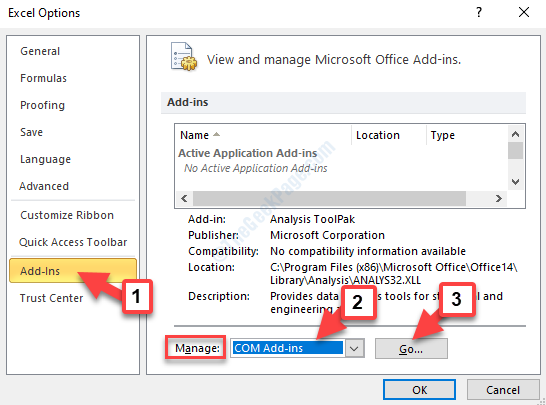
Крок 4: Зараз, у Поле надбудов COM що спливає, зніміть прапорець Acrobat PDFMaker Office COM Addin та натисніть гаразд щоб зберегти зміни та вийти.
Тепер просто перезавантажте свій ПК і спробуйте знову відкрити Excel або запустіть скрипт VBA, щоб перевірити, чи помилка відсутня. Якщо проблема все ще залишається, спробуйте другий спосіб.
Спосіб 2: Дозволивши інші програми, які використовують DDE
Крок 1: відчинено Excel і перейдіть до Файл у верхньому лівому куті екрана.

Крок 2: Виберіть Варіанти від Файл меню.

Крок 3: В Параметри Excel вікно, перейдіть у ліву сторону та натисніть на Розширений. Тепер, з правого боку, прокрутіть вниз і знайдіть Загальні розділ.
Тут зніміть прапорець біля пункту Ігнорувати інші програми, які використовують динамічний обмін даними (DDE).
Натисніть гаразд щоб зберегти зміни та вийти.
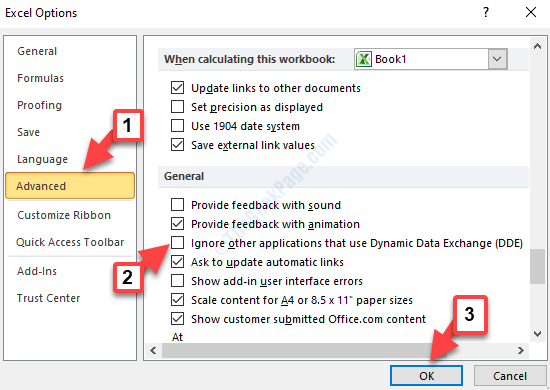
Тепер поверніться і спробуйте ту саму операцію, яку ви робили раніше, і перевірте, чи помилка все ще є. Якщо помилка все ще відображається, спробуйте 3-й спосіб.
Спосіб 3: Завершенням процесу Internet Explorer
Крок 1: Перейдіть до Панель завдань і клацніть правою кнопкою миші на ньому. Виберіть Диспетчер завдань з контекстного меню.

Крок 2: В Диспетчер завдань вікно, під Процеси знайдіть і виберіть Процес Internet Explorer. Потім натисніть Кінцеве завдання внизу ліворуч вікна.
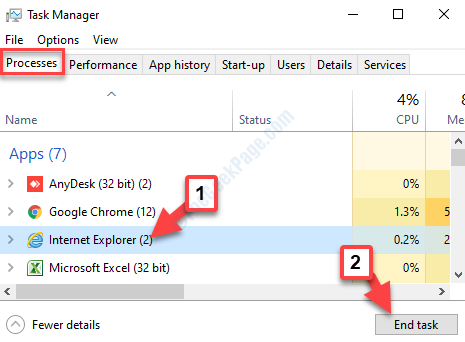
Поверніться до Excel і перевірте, чи помилка не зникла. Якщо помилка все-таки виникла, спробуйте четвертий спосіб.
Метод 4: Обмеженням обміну повідомленнями програми Excel
Спробуйте цей метод, якщо ви зіткнетеся зMicrosoft Excel чекає на іншу програму для завершення дії OLE”Помилка під час запуску сценарію VBA. Однак це лише обхідний шлях, який не вирішує самого питання. Але це допоможе вам запустити сценарій VBA на даний момент і заблокувати повідомлення про помилку. Ось як це зробити.
Крок 1: Відкрийте аркуш Excel і натисніть Клавіша Alt + F11 разом на клавіатурі, щоб відкрити Microsoft Visual Basic для програм вікно редактора.
Крок 2: В Проект - Проект VBA смужка зліва, знайди ЦеРобоча книга під Об'єкти Microsoft Excel.
Клацніть правою кнопкою миші, перейдіть до Вставити у меню правої кнопки миші та в підменю виберіть Модуль.
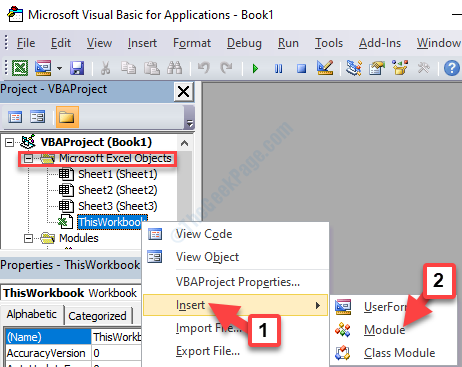
Крок 3: Це створює нове Модуль з правого боку панелі. Скопіюйте наведений нижче код і вставте його в модуль:
Приватна декларація функції CoRegisterMessageFilter Lib "ole32" (ByVal IFilterIn As Long, ByRef PreviousFilter) As Long Public Sub KillMessageFilter () Dim IMsgFilter As Long CoRegisterMessageFilter 0 &, IMsgFilter End Sub Public Sub RestoreMessageFilter () Dim IMsgFilter As Long CoRegisterMessageFilter IMsgFilter, IMsgFilter End Під
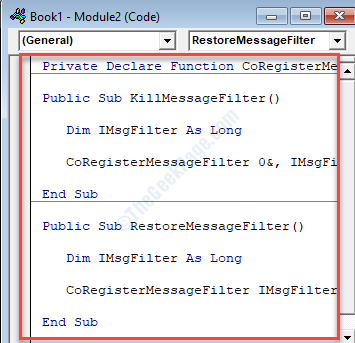
Крок 4: Крім того, ви можете скопіювати наведену нижче копію коду, наведеного нижче, і вставити його в новий модуль. Будь-який з кодів буде працювати.
Sub CreateXYZ () Dim wdApp як об'єкт Dim wd як об'єкт при помилці Відновити наступне Встановити wdApp = GetObject (, "Word. Заявка ") Якщо помилка Номер <> 0 Потім встановіть wdApp = CreateObject ("Word. Додаток ") End If On Error GoTo 0 Set wd = wdApp. Документи. Відкрити (ThisWorkbook. Шлях та застосування. PathSeparator & "XYZ template.docm") wdApp. Видимий = дійсний діапазон ("A1: B10"). CopyPicture xlScreen wd. Діапазон. Вставити кінець суб
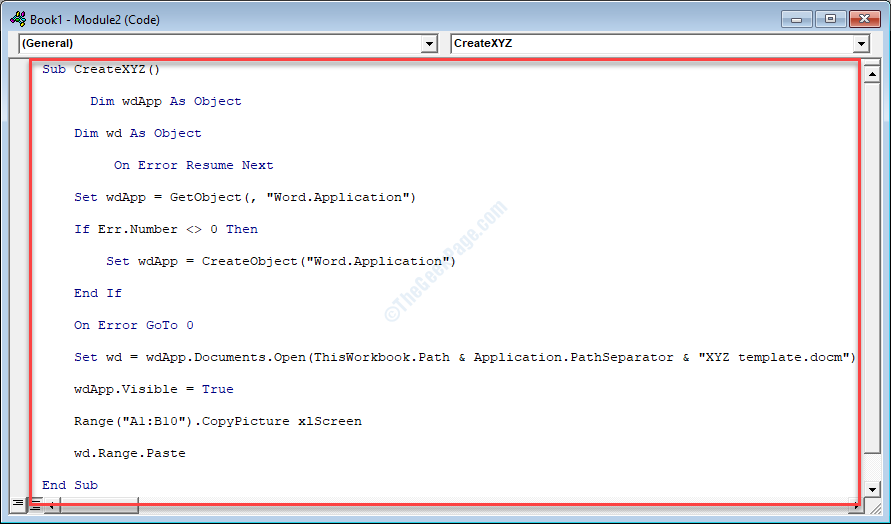
Крок 5: Тепер перейдіть до Файл у верхньому лівому куті редактора та виберіть Зберегти книгу1.
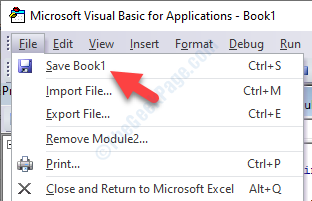
Крок 6: Після натискання Зберегти кнопка, ви побачите підказку, яка говорить, Наведені нижче функції неможливо зберегти у книгах без макросів.
Натисніть кнопку Немає кнопку.
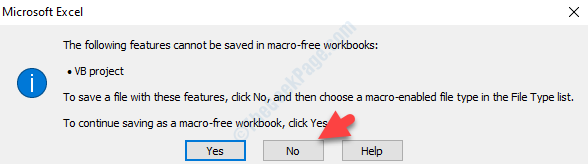
Крок 7: Тепер виберіть місце, де ви хочете зберегти цю книгу, створіть відповідне Назва файлу, і встановіть Зберегти як тип поле як Книга Excel з підтримкою макросів.
Клацніть на Зберегти, щоб зберегти нову книгу VBA.
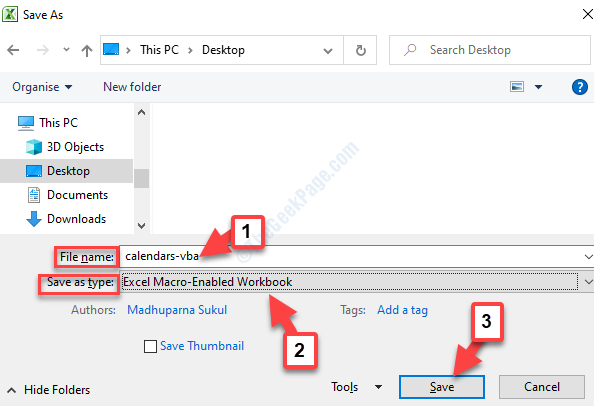
Крок 8: Після того, як ви зберегли файл VBA, закрийте редактор і поверніться до Excel робочий зошит. Тут натисніть Alt + F8 клавіші на клавіатурі. Від Макрос діалоговому вікні, виберіть Макрос що ви щойно створили та натисніть Біжи кнопку.
Тепер, коли ви успішно завершили процес, ви більше не повинні бачити помилку. Але, якщо ви все-таки виявите помилку, яка з’являється, спробуйте 5-й спосіб.
Спосіб 5: Вимкніть режим сумісності Excel
Крок 1: Перейдіть до MS Excel на робочому столі, клацніть правою кнопкою миші та виберіть Властивості з меню правої кнопки миші.
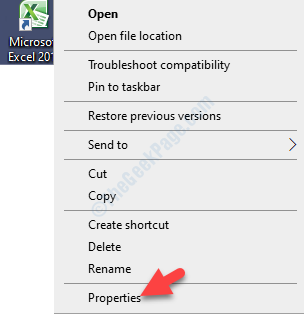
Крок 2: В Властивості Microsoft Excel діалогове вікно, перейдіть до Сумісність вкладку. Тепер перейдіть до Режим сумісності і зніміть прапорець біля Запустіть цю програму в режимі сумісності для.
Натисніть Подати заявку і потім гаразд щоб зберегти зміни та вийти.
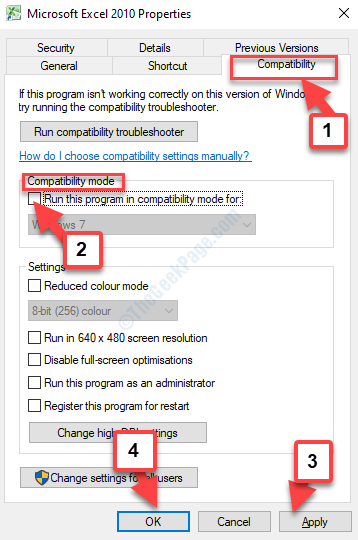
Це все. Ви можете спробувати повторити попередню операцію у своєму Excel, і ви більше не повинні бачити “Microsoft Excel чекає на іншу програму для завершення дії OLE”У вашому ПК з Windows під час запуску сценарію VBA або відкриття Excel.
![Помилка виконання 13: невідповідність типу [виправлення]](/f/f5d3d8f0d0712c5e8d2148a312ead376.png?width=300&height=460)

